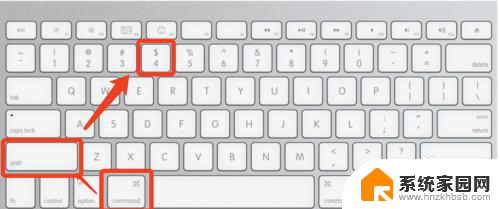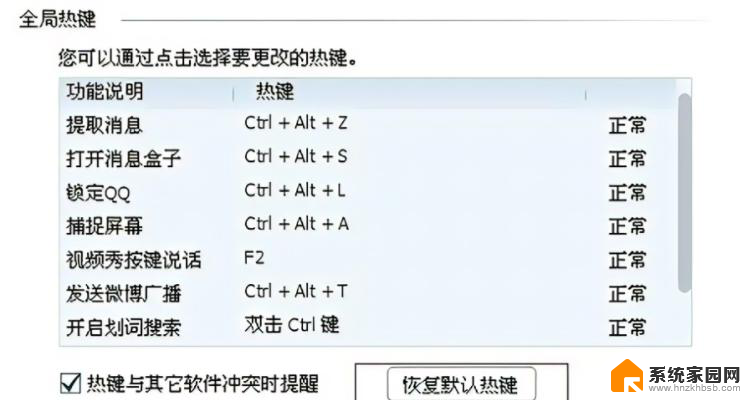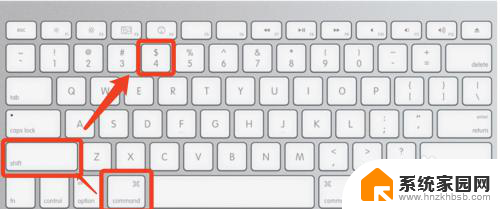笔记本电脑上怎样截图 笔记本电脑截图快捷键
在日常使用笔记本电脑时,经常会遇到需要截取屏幕内容的情况,为了方便快捷地进行截图操作,我们可以利用笔记本电脑的快捷键来实现。通过按下特定的组合键,可以方便地对整个屏幕或选定区域进行截图,从而方便我们进行保存或分享需要的信息。掌握笔记本电脑的截图快捷键,不仅能提高工作效率,还能让我们更加便捷地处理各种屏幕截图需求。
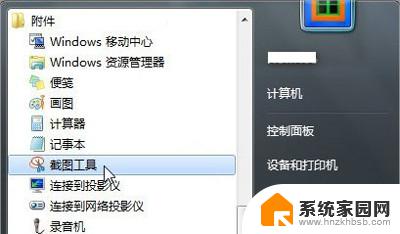
一、使用键盘快捷键截图
1、全屏截图,首先打开想要截图的画面。点击一下键盘上面的【Print Screen】键或【prtsc】键,然后点击启动【画图】,您可以在开始菜单中找到,或者是在搜索栏中搜索。打开画图之后,按下【Ctrl】+【V】粘贴下来即可,然后将其保存即可;
2、按下【Alt】键,点击【Print Screen】键进行屏幕抓图,就会只抓取当前活动窗口,然后如上面一样保存即可;
二、QQ也是一个方便简单的截图软件
1、打开QQ之后,无需进入聊天界面。直接使用键盘快捷键【Ctrl】+【Alt】+【A】即可开启截图框,使用鼠标可以选择截图框的大小,并拖动一个需要截图的区域出来,点击截图的菜单上面的保存即可将其保存自指定的路径中;
2、还可以使用截图菜单编辑文字或者是标注等操作;
三、使用Windows系统自带的截图工具进行截图,在截图工具【新建】下拉选项菜单中有任意格式截图、矩形截图、窗口截图、全屏截图等几个选项。选择后点击【新建】,可以按照自己的需要进行截图;
四、还可以通过浏览器的工具或者是一些专业的截图软件进行截图。
以上就是笔记本电脑上如何截图的全部内容,有需要的用户可以按照以上步骤进行操作,希望对大家有所帮助。